ダンスフロアーにミラーボールとスポットライト の補足
さて、昨日の「ダンスフ ロアーにミラーボールとスポットライト」で何か書き忘れた感が有ったんですが、やっぱり書き忘れたことがあったので補足しておきます。
スポットライトの光は、Prop-Editorの「State」タブで「No Z-Buffer」にチェックマークを付けてください。
この設定をしないと、例えば光の中に人が入った瞬間にその人の姿が見えなくなります。
光の向こう側にあるはずのPROPも見えなくなります。


はい、この二つのPICを比べてみてください。
左が「No Z-Buffer」にチェックなし、右が「No Z-Buffer」にチェックありです。
アバターのカラダだけでなく、向こうの壁に掛かっているフレンドの写真も左のPICでは隠れてしまっています。
ピンクのスポットライトとの光の交錯も全然です。
もちろん、、半透明の画像を貼らなければ、いくら「No Z-Buffer」にチェックを付けてもだめですから念のため。
以上補足終わり・・・
スポットライトの光は、Prop-Editorの「State」タブで「No Z-Buffer」にチェックマークを付けてください。
この設定をしないと、例えば光の中に人が入った瞬間にその人の姿が見えなくなります。
光の向こう側にあるはずのPROPも見えなくなります。


はい、この二つのPICを比べてみてください。
左が「No Z-Buffer」にチェックなし、右が「No Z-Buffer」にチェックありです。
アバターのカラダだけでなく、向こうの壁に掛かっているフレンドの写真も左のPICでは隠れてしまっています。
ピンクのスポットライトとの光の交錯も全然です。
もちろん、、半透明の画像を貼らなければ、いくら「No Z-Buffer」にチェックを付けてもだめですから念のため。
以上補足終わり・・・
テーマ : Utherverse 3D / RedLightCenter
ジャンル : オンラインゲーム
ダンスフロアーにミラーボールとスポットライト
さて、アパートZabyにダンスフロアーを作ってミラーボールやスポットライトを取り付けてみます。

PORPはトリガーボックスを使います。
「Create New Prop」ダイアログのkeywordsボックスにtriggerと入力してFindボタンをクリックすると、「Trigger Box_01」がヒットします。
トリガーボックスは設置した範囲へ入ると設定したスクリプトが自動的に実行されると言うベンリなPROPです。
前にも書いたかな?
トリガーボックスはもともと透明なPROPでワイヤーフレームで四角い箱が表示されます。
ワイヤーフレームの下面のラインが、設置したい場所の床面よりちょっと下に隠れるくらいに配置し、「Scale」タブのX軸とZ軸で広さを調整します。
PROPの高さは関係ないので、デフォルトのままにしておきます。

ダンスのスクリプトは「Dance」、「Dance Country」、「Dance Erotic」の3種類があります。
「Dance」以外はどちらも1つのパラメーターがありますが、ここに設定する内容はよくわかりません。

PROPは「Spotlight 1」、「Spotlight 2」、「Sportlight 3」の3種類があります。
1はほぼ真下に光が向いています。
2と3はあまり違いがわかりませんが、2の方が斜め投射の度合いがキツイかもしれません。
わかりづらいですが、Createした直後のスポットライトの光はグレーです。

スポットライトを回転させるため、Scriptタブで「Rotate Object CCW」または「Rotate Object CCW」を選択します。
CW(Clock Wise)は時計回り、CCW(Counter Clock Wise)は反時計回りです。
ただし、これは真上から見た場合の回転方向ですので、下から見上げるスポットライトやミラーボールの場合、時計回りに回転させたい場合は「CCW」を選ぶようにします。

ライトの光に色を付けるために、2つめのスクリプトとして「Cached Web Image」を選択します。

ひとつのPROPに最大3つのスクリプトを貼り付けることができます。
この機能のおかげで、PROPを回転させながらさらに画像を貼り付けたりといった複数の設定ができるようになっています。



以前「デコレー ション用のガラスを作る」でいくつか作った半透明のガラス用の画像を貼り付けてみました。
ピンクとグリーンとレインボーをそれぞれ貼り付けて回転させています。

PROPは「moon」を使います。
これは1種類しかありません。
スポットライト同様、Scriptタブで「Rotate Object CCW」または「Rotate Object CCW」を選択します。
あ、RotateスクリプトにはSpeedパラメーターがあります。
スポットライトもミラーボールも1より小さな値を設定しました。
1以上だと結構なスピードで回るため、ちょっとウザったいです。
ミラーボール用のテクスチャーは、RedLightCenterメンバーのThe_Wraith さんが公開している以下のテクスチャーを使用させてもらいました。
ミラーボールテクスチャー

うん、こんな感じです。
「ウッディーな部屋にミラーボールもスポットライトも似合わねぇぜ!」
はいはい、そんな声聞こえてきますね。
いいの、いいの。
どうせ、これQAのZabyだし、すべては実験用ですから :P
ダンスフロアー

PORPはトリガーボックスを使います。
「Create New Prop」ダイアログのkeywordsボックスにtriggerと入力してFindボタンをクリックすると、「Trigger Box_01」がヒットします。
トリガーボックスは設置した範囲へ入ると設定したスクリプトが自動的に実行されると言うベンリなPROPです。
前にも書いたかな?
トリガーボックスはもともと透明なPROPでワイヤーフレームで四角い箱が表示されます。
ワイヤーフレームの下面のラインが、設置したい場所の床面よりちょっと下に隠れるくらいに配置し、「Scale」タブのX軸とZ軸で広さを調整します。
PROPの高さは関係ないので、デフォルトのままにしておきます。

ダンスのスクリプトは「Dance」、「Dance Country」、「Dance Erotic」の3種類があります。
「Dance」以外はどちらも1つのパラメーターがありますが、ここに設定する内容はよくわかりません。
スポットライト

PROPは「Spotlight 1」、「Spotlight 2」、「Sportlight 3」の3種類があります。
1はほぼ真下に光が向いています。
2と3はあまり違いがわかりませんが、2の方が斜め投射の度合いがキツイかもしれません。
わかりづらいですが、Createした直後のスポットライトの光はグレーです。

スポットライトを回転させるため、Scriptタブで「Rotate Object CCW」または「Rotate Object CCW」を選択します。
CW(Clock Wise)は時計回り、CCW(Counter Clock Wise)は反時計回りです。
ただし、これは真上から見た場合の回転方向ですので、下から見上げるスポットライトやミラーボールの場合、時計回りに回転させたい場合は「CCW」を選ぶようにします。

ライトの光に色を付けるために、2つめのスクリプトとして「Cached Web Image」を選択します。

ひとつのPROPに最大3つのスクリプトを貼り付けることができます。
この機能のおかげで、PROPを回転させながらさらに画像を貼り付けたりといった複数の設定ができるようになっています。



以前「デコレー ション用のガラスを作る」でいくつか作った半透明のガラス用の画像を貼り付けてみました。
ピンクとグリーンとレインボーをそれぞれ貼り付けて回転させています。
ミラーボール

PROPは「moon」を使います。
これは1種類しかありません。
スポットライト同様、Scriptタブで「Rotate Object CCW」または「Rotate Object CCW」を選択します。
あ、RotateスクリプトにはSpeedパラメーターがあります。
スポットライトもミラーボールも1より小さな値を設定しました。
1以上だと結構なスピードで回るため、ちょっとウザったいです。
ミラーボール用のテクスチャーは、RedLightCenterメンバーのThe_Wraith さんが公開している以下のテクスチャーを使用させてもらいました。
ミラーボールテクスチャー

うん、こんな感じです。
「ウッディーな部屋にミラーボールもスポットライトも似合わねぇぜ!」
はいはい、そんな声聞こえてきますね。
いいの、いいの。
どうせ、これQAのZabyだし、すべては実験用ですから :P
テーマ : Utherverse 3D / RedLightCenter
ジャンル : オンラインゲーム
簡単無料のビデオプレイヤーをZabyに設置する(その2)
さて、簡単無料のビデオプレイヤーをZabyに設置する の「その2」です。

ZabyでProp-Editorを開いたら、「Add」ボタンをクリックして「CreateNewProp」ウィンドウを開きます。
ビデオプ レーヤーを貼り付けるPROPは「Sign_01」です。

Scriptタブをクリックし、「Script:」で「Attache Flash」を選択します。
「Movie URL」入力ボックスとその他の、Flash関連オプションが表示されます。
「その1」でメモ帳またはテキストエディターに貼り付けた文字列の中から、
<embed src="http://static.flashwidgetz.com/swf/MarblePlayer.swf?id=FIJB0EGZETL86A3YHY"
という部分を探します。最後の方のid=の後の後ろの数字と文字が羅列されている部分はプレイリストの識別IDになります。
これが見つかったら(必ずあるはず)、上の例の赤い強調文字もした部分だけをコピーします。
前後のダブルコーテーションで囲まれた文字列をきちんと選択してコピーしてくださいね。
あ、ちなみに上の赤い文字列のID部分は一分書き換えてあるのでこれをコピペしてもだめですよ。
はい、これがコピーできたらさっきのProp-EditorのScriptタブの「Movie URL」のボックスにペーストします。
Ctrl+V または Shift+Insert を使うと張り付けられるはずです。
Scriptダブで「Attache Flash」スクリプトには他にいくつもパラメーターがありますが、特に設定を変更する必要はありません。
表示されたプレーヤーのサイズを変更したい場合は、Scriptタブではなく、ScaleタブでSign_01の縦(X)、横(Y)の値を変更します。
あとはSign_01の位置を「Location」タブの位置調整機能を使って微調整すれば、ビデオプレーヤーの設置は終了です。

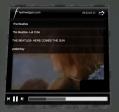
こんな感じでプレイヤーが表示されます。
ちなみにこのプレーヤーは「Attache Flash」スクリプトを使用しているので、フラッシュの機能が有効です。
右上の矢印はプレイリストの表示機能で1回クリックすると右のPICのようにプレイリストが表示されます。
このとき、右上の矢印の方向が逆向きになり、クリックするとプレイリストが格納されます。
左下のポーズボタンを押して再生を中断したり、その状態から再生ボタンを押して再開したり「送り」、「戻し」ボタンを使用したりすることもできます。
ただし、操作する場合はプレーヤーの近くまで行って、それぞれのボタンの上にカーソルを持って行き、カーソルが手の形になった時が操作可能状態です。
あ~、エッチなビデオの再生は試してません。
やっぱりそっちの方が需要多いのかなぁ・・・
PVなどをZabyで流したい人用の簡単無料のビデオプレーヤー設置講座でした :P

ZabyでProp-Editorを開いたら、「Add」ボタンをクリックして「CreateNewProp」ウィンドウを開きます。
ビデオプ レーヤーを貼り付けるPROPは「Sign_01」です。

Scriptタブをクリックし、「Script:」で「Attache Flash」を選択します。
「Movie URL」入力ボックスとその他の、Flash関連オプションが表示されます。
「その1」でメモ帳またはテキストエディターに貼り付けた文字列の中から、
<embed src="http://static.flashwidgetz.com/swf/MarblePlayer.swf?id=FIJB0EGZETL86A3YHY"
という部分を探します。最後の方のid=の後の後ろの数字と文字が羅列されている部分はプレイリストの識別IDになります。
これが見つかったら(必ずあるはず)、上の例の赤い強調文字もした部分だけをコピーします。
前後のダブルコーテーションで囲まれた文字列をきちんと選択してコピーしてくださいね。
あ、ちなみに上の赤い文字列のID部分は一分書き換えてあるのでこれをコピペしてもだめですよ。
はい、これがコピーできたらさっきのProp-EditorのScriptタブの「Movie URL」のボックスにペーストします。
Ctrl+V または Shift+Insert を使うと張り付けられるはずです。
Scriptダブで「Attache Flash」スクリプトには他にいくつもパラメーターがありますが、特に設定を変更する必要はありません。
表示されたプレーヤーのサイズを変更したい場合は、Scriptタブではなく、ScaleタブでSign_01の縦(X)、横(Y)の値を変更します。
あとはSign_01の位置を「Location」タブの位置調整機能を使って微調整すれば、ビデオプレーヤーの設置は終了です。

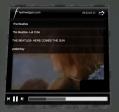
こんな感じでプレイヤーが表示されます。
ちなみにこのプレーヤーは「Attache Flash」スクリプトを使用しているので、フラッシュの機能が有効です。
右上の矢印はプレイリストの表示機能で1回クリックすると右のPICのようにプレイリストが表示されます。
このとき、右上の矢印の方向が逆向きになり、クリックするとプレイリストが格納されます。
左下のポーズボタンを押して再生を中断したり、その状態から再生ボタンを押して再開したり「送り」、「戻し」ボタンを使用したりすることもできます。
ただし、操作する場合はプレーヤーの近くまで行って、それぞれのボタンの上にカーソルを持って行き、カーソルが手の形になった時が操作可能状態です。
あ~、エッチなビデオの再生は試してません。
やっぱりそっちの方が需要多いのかなぁ・・・
PVなどをZabyで流したい人用の簡単無料のビデオプレーヤー設置講座でした :P
テーマ : Utherverse 3D / RedLightCenter
ジャンル : オンラインゲーム
簡単無料のビデオプレイヤーをZabyに設置する(その1)
さて、アパートZabyのデコレーションを始めると部屋に音楽やビデオを流したくなりますか?
Rayを支払って有料の多チャンネルテレビをZabyに設置してもらうのも良いんですが、Rayを稼ぎにくくなっている昨今、無料で簡単に設置できるビデオプレーヤーはいかがでしょう。
今回は、Flashwidgets というサイトを使用します。
Flashwidgetsトップページ
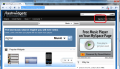
トップページを開くと画面の右上に「Sign Up」リンクが有るので、これをクリックしてユーザー登録画面を表示させます。
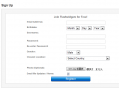
登録に必要な情報は上から
ボタンをクリックすれば登録は終了で、「仮登録後、メールでの登録確認後に本登録」みたいな面倒な手続きは無く、直ぐに利用可能になります。
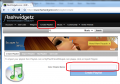
登録が完了してまず最初にやる事はプレイリストを作ることです。
プレイリストは複数作ることができます。
プレイリストの名前を決めて入力し「Create Playlist」ボタンをクリックします。
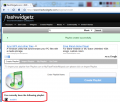
プレイリストが作成されるとこのように「あなたが現在所有しているプレイリストは以下のとおりです」というメッセージと共にプレイリストの名前(の一覧)が表示されます。
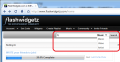
プレイリストを作ったら、次はそのプレイリストに音楽、またはビデオクリップなどを追加していきます。
ここでは試しに、ビートルズのビデオクリップを探して追加することにします。
入力フィールドにbeatlesと入力し、ドロップダウンリストから「Video」を選択して「Search」ボタンをクリックします。
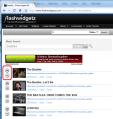
ちょっと待つと、「Beatles」に関連するビデオクリップの一覧が表示されます。
それぞれの左側に右向き三角の「再生」ボタンと、プラス記号の「追加」ボタンがあります。
再生ボタンで内容を確認し、プレイリストに追加する場合は「追加」ボタンをクリックします。
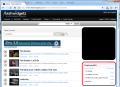
「追加」ボタンをクリックすると、画面の右側に現在プレイリストに追加されているアイテム一覧が表示されます。
追加された各アイテムの右側には「Delete」リンクが有り、これをクリックすればいつでもプレイリストから削除することができます。
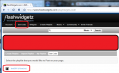
プレイリストにビデオクリップを追加する作業が終わったらウィンドウ上部にある「Get Code」をクリックします。
プレイリストがひとつしか無くても「Select the playlist that you would like to Post on your page」と選択を求められますので、目的のプレイリストをクリックします。
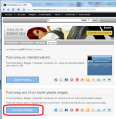
MySpace、Bloggerなどにアップする場合は上の「Start Posting」をクリックするわけですが、今回はZabyにプレーヤーを設置するので、下の「Choose Widget」をクリックします。
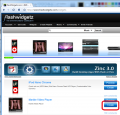
プレーヤーウィジェットの選択画面です。
YouTubeなどのビデオの場合、二つ目に表示されている「Marble Video Player」がちょうど良いのではないでしょうか。
右端にある「Create」ボタンをクリックします。
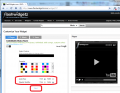
Select ColorとPresetsでプレイヤーの色を変更することができます。
好みの配色を設定し、その下のオートプレイとシャッフルを設定します。
Auto PlayをTrueにすると自動再生開始、Playlist ShuffleをTrueにすると再生順番がランダムになります。
設定したら「Next」をクリックします。
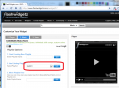
Playlistオプションですが、先程作成した「test001」を使うので、2番目のUse Existing Playlistを使います。
複数のプレイリストを作っている場合、このドロップダウンリストでプレイリストを選択します。
プレイリストを選択したら右側の「Go」ボタンをクリックします。
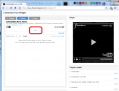
画面右側に選択したウィジェットとプレイリストが表示されるので、「Next」をクリックします。
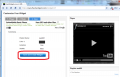
「Save and Create Widget」ボタンをクリックします。
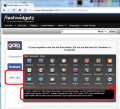
左側の「Other Sites」をクリックするとその右側にアイコンが並んだグレーのパネルが表示され、下に小さな文字がいっぱい書かれたエリアがあります。
この文字の上をクリックするとそのすぐ下に赤地に白文字でCopiedと表示されます。
「スタート」->「すべてのプログラム」->「アクセサリー」->「メモ帳」でメモ帳、もしくはお好みのテキストエディターを開いて、「編集」メニューから「貼付け」を選択すると、上でコピー下文字列が張り付けられるはずです。
これで、プレイヤーの準備ができました。
とりあえずこのテキストエディターに貼り付けた内容をファイルとして保存しましょう。
「ファイル」メニューから「名前を付けて保存」を選択し、お好きな名前を付けてお好きな場所に保存します。
長文になってしまったので、この続きは次回にします (^^;
Rayを支払って有料の多チャンネルテレビをZabyに設置してもらうのも良いんですが、Rayを稼ぎにくくなっている昨今、無料で簡単に設置できるビデオプレーヤーはいかがでしょう。
今回は、Flashwidgets というサイトを使用します。
Flashwidgetsトップページ
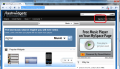
トップページを開くと画面の右上に「Sign Up」リンクが有るので、これをクリックしてユーザー登録画面を表示させます。
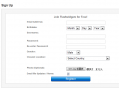
登録に必要な情報は上から
- メールアドレス
- 誕生日
- ユーザー名
3文字以上20文字以内です
Flashwidgetzサイトでのユーザー名で入力中に既に登録済みでないか確認が行われます
入力フィールドの上に赤い文字で「user name is aken」と表示される場合は既に使われているので、別の名前を試します
緑色の文字で「username is valid」と表示されれば使用可能なので、そのユーザー名で登録を実行しましょう - パスワード
- パスワード(確認のための再入力)
- 国(普通にJapanを選択しました)
- Email Me Updates / NewsはチェックOnがデフォルトですが、不要なメールが来るようになると思うのでOffにしておいた方が良いですね
- Photo(Optional)はFlashwidgetzのユーザープロフィール用の画像ですが、オプションなので設定不要です
ボタンをクリックすれば登録は終了で、「仮登録後、メールでの登録確認後に本登録」みたいな面倒な手続きは無く、直ぐに利用可能になります。
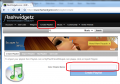
登録が完了してまず最初にやる事はプレイリストを作ることです。
プレイリストは複数作ることができます。
プレイリストの名前を決めて入力し「Create Playlist」ボタンをクリックします。
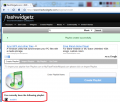
プレイリストが作成されるとこのように「あなたが現在所有しているプレイリストは以下のとおりです」というメッセージと共にプレイリストの名前(の一覧)が表示されます。
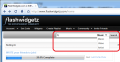
プレイリストを作ったら、次はそのプレイリストに音楽、またはビデオクリップなどを追加していきます。
ここでは試しに、ビートルズのビデオクリップを探して追加することにします。
入力フィールドにbeatlesと入力し、ドロップダウンリストから「Video」を選択して「Search」ボタンをクリックします。
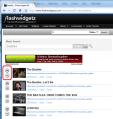
ちょっと待つと、「Beatles」に関連するビデオクリップの一覧が表示されます。
それぞれの左側に右向き三角の「再生」ボタンと、プラス記号の「追加」ボタンがあります。
再生ボタンで内容を確認し、プレイリストに追加する場合は「追加」ボタンをクリックします。
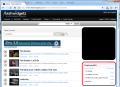
「追加」ボタンをクリックすると、画面の右側に現在プレイリストに追加されているアイテム一覧が表示されます。
追加された各アイテムの右側には「Delete」リンクが有り、これをクリックすればいつでもプレイリストから削除することができます。
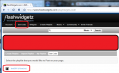
プレイリストにビデオクリップを追加する作業が終わったらウィンドウ上部にある「Get Code」をクリックします。
プレイリストがひとつしか無くても「Select the playlist that you would like to Post on your page」と選択を求められますので、目的のプレイリストをクリックします。
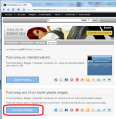
MySpace、Bloggerなどにアップする場合は上の「Start Posting」をクリックするわけですが、今回はZabyにプレーヤーを設置するので、下の「Choose Widget」をクリックします。
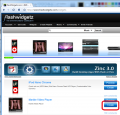
プレーヤーウィジェットの選択画面です。
YouTubeなどのビデオの場合、二つ目に表示されている「Marble Video Player」がちょうど良いのではないでしょうか。
右端にある「Create」ボタンをクリックします。
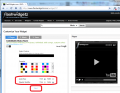
Select ColorとPresetsでプレイヤーの色を変更することができます。
好みの配色を設定し、その下のオートプレイとシャッフルを設定します。
Auto PlayをTrueにすると自動再生開始、Playlist ShuffleをTrueにすると再生順番がランダムになります。
設定したら「Next」をクリックします。
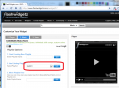
Playlistオプションですが、先程作成した「test001」を使うので、2番目のUse Existing Playlistを使います。
複数のプレイリストを作っている場合、このドロップダウンリストでプレイリストを選択します。
プレイリストを選択したら右側の「Go」ボタンをクリックします。
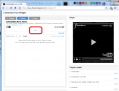
画面右側に選択したウィジェットとプレイリストが表示されるので、「Next」をクリックします。
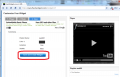
「Save and Create Widget」ボタンをクリックします。
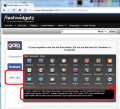
左側の「Other Sites」をクリックするとその右側にアイコンが並んだグレーのパネルが表示され、下に小さな文字がいっぱい書かれたエリアがあります。
この文字の上をクリックするとそのすぐ下に赤地に白文字でCopiedと表示されます。
「スタート」->「すべてのプログラム」->「アクセサリー」->「メモ帳」でメモ帳、もしくはお好みのテキストエディターを開いて、「編集」メニューから「貼付け」を選択すると、上でコピー下文字列が張り付けられるはずです。
これで、プレイヤーの準備ができました。
とりあえずこのテキストエディターに貼り付けた内容をファイルとして保存しましょう。
「ファイル」メニューから「名前を付けて保存」を選択し、お好きな名前を付けてお好きな場所に保存します。
長文になってしまったので、この続きは次回にします (^^;
テーマ : Utherverse 3D / RedLightCenter
ジャンル : オンラインゲーム
新設したフロアーに置いた椅子に座る
さて、土曜日の夜、RedLightCenterをはじめてまだ間もない日本人メンバーの方から、
「フロアーを作ってそこに椅子を置いたんだけど、フロアーを突き抜けて下へ落ちて行っちゃう。どうしたら良いの?」
と質問されました。
Zabyデコレーターにとっては速攻で回答できる何でもない事なんでしょうけど、自分は解決方法を知りませんでした :P
そんなわけで実験してきました。

QAサーバーなのでアバターがまるで他人・・・
赤くて四角いのはCollidableに設定した「Court Floor」で、その上にブルーの「Hotel Chair2」を置いてみました。
普通に「Chair 1 Seat」を設定して座ってみると

椅子をクリックした瞬間にストンと床が抜けたかのようにフロアーをすり抜けて下に落ちます。
部屋の中なのでこんな状態になりますが、Zabyの外、上空に作ったフロアーなら一番下の地面まで直行です。

対策ですが、椅子に座るスクリプトに「Chari 1 Seat」ではなく「Chair 2 Seat」を使います。
「Chair 2 Seat」は本来、二人掛けのラブソファーなどに使用するもので、「Param2」パラメーターで二人掛けの間隔を調整できるスクリプトです。
「エッチができるソファーはどれ?」
一人掛けの椅子の場合、「Param2」は何も設定しないで放置しておくか、0を設定します。
この椅子の場合、「Offset」の設定は175位がちょうどよかったですが、椅子のタイプによって微妙に異なるので調整してください。
「Chair 2 Seat」の場合、「Chari 1 Seat」に比べて座るときのアクションが一度空中に浮き上がる感じであまり好きではないんですが、仕方ないですね。
お試しください。
「フロアーを作ってそこに椅子を置いたんだけど、フロアーを突き抜けて下へ落ちて行っちゃう。どうしたら良いの?」
と質問されました。
Zabyデコレーターにとっては速攻で回答できる何でもない事なんでしょうけど、自分は解決方法を知りませんでした :P
そんなわけで実験してきました。

QAサーバーなのでアバターがまるで他人・・・
赤くて四角いのはCollidableに設定した「Court Floor」で、その上にブルーの「Hotel Chair2」を置いてみました。
普通に「Chair 1 Seat」を設定して座ってみると

椅子をクリックした瞬間にストンと床が抜けたかのようにフロアーをすり抜けて下に落ちます。
部屋の中なのでこんな状態になりますが、Zabyの外、上空に作ったフロアーなら一番下の地面まで直行です。

対策ですが、椅子に座るスクリプトに「Chari 1 Seat」ではなく「Chair 2 Seat」を使います。
「Chair 2 Seat」は本来、二人掛けのラブソファーなどに使用するもので、「Param2」パラメーターで二人掛けの間隔を調整できるスクリプトです。
「エッチができるソファーはどれ?」
一人掛けの椅子の場合、「Param2」は何も設定しないで放置しておくか、0を設定します。
この椅子の場合、「Offset」の設定は175位がちょうどよかったですが、椅子のタイプによって微妙に異なるので調整してください。
「Chair 2 Seat」の場合、「Chari 1 Seat」に比べて座るときのアクションが一度空中に浮き上がる感じであまり好きではないんですが、仕方ないですね。
お試しください。
テーマ : Utherverse 3D / RedLightCenter
ジャンル : オンラインゲーム









